İçindekiler
Windows 11 23H2 (2023 Güncellemesi), ilk sürümden bu yana işletim sisteminin masaüstü sürümü için ikinci özellik güncellemesini temsil etmektedir. Bu yeni sürüm, yeniden yüklemeye gerek kalmadan düzenli bir toplu güncelleme olarak sunulacak olsa da, bazı önemli değişiklikler ve iyileştirmeler içeriyor.
Örneğin, 23H2 sürümünden itibaren Windows 11, Cortana’nın yerini almak üzere Windows Copilot AI’yi tanıtıyor. Dinamik Aydınlatma, aydınlatmayı sistemin vurgu rengiyle eşleştirme seçeneğiyle birlikte aydınlatma aksesuarlarını yönetmek için merkezi bir merkez getiriyor. Görev Çubuğu, etiketleri ve uygulamaların grubunu çözme özelliğini geri getiriyor. Dosya Gezgini tam bir kod revizyonu alıyor. Artık RAR ve 7Zip dosyalarını üçüncü parti araçlara ihtiyaç duymadan görüntüleyebilir ve ayıklayabilirsiniz. Ayrıca güncelleme, Ayarlar uygulamasından sanal sürücüler oluşturmak ve yönetmek için yeni bir deneyim de sunuyor.
Ayrıca, Windows 11 yeni bir yedekleme uygulamasına, ses karıştırıcısına sahiptir ve artık Wi-Fi güvenlik anahtarınızı Ayarlar uygulamasından bulmak mümkündür.
Bu kılavuz, Windows 11 23H2’de gelen en iyi özellikleri ve değişiklikleri vurgulamaktadır.
Windows 11 23H2’de bulunan en iyi özellikler
Windows 11 23H2 yakında ve bunlar en iyi yeni özellikler ve değişiklikler:
Windows Copilot
23H2 sürümünün en iyi özelliklerinden biri, Bing Chat AI ve birinci ve üçüncü taraf eklentileriyle entegre olan yeni bir sohbet robotu AI olan “Windows Copilot“. Sohbet robotu, masaüstü içeriğinizle çakışmayacak şekilde sağa yerleştirilmiş bir kenar çubuğu olarak görünür ve Görev Çubuğundaki “Copilot” düğmesini veya “Windows tuşu + C” klavye kısayolunu kullanarak uygulamalarınızın yanında engelsiz çalışır.

Web ve mobil cihazlardaki Bing Chat AI ve Microsoft Edge’deki AI deneyimine benzer şekilde, Windows 11 için Copilot karmaşık sorularda size yardımcı olabilir ve tarayıcıyı açmadan yeniden yazma, özetleme ve içeriği açıklama talebinde bulunabilirsiniz. Sohbet robotu ayrıca işlem yapmanıza ve ayarları değiştirmenize de yardımcı olabilir. Buna ek olarak, geliştiriciler yeni deneyimler oluşturmak için Bing Chat eklentileri aracılığıyla uygulamalarını Windows Copilot’a entegre edebilirler.
Windows Copilot teknik olarak Cortana’nın yerini alacak bir deneyim, zira şirket dijital asistanını 2023 yılı bitmeden emekliye ayıracağını açıklamıştı.
Dinamik Aydınlatma
Windows 11 2023 Güncellemesi’nin bir parçası olarak Ayarlar uygulaması, aydınlatma aksesuarlarını (fareler, klavyeler, ışık şeritleri ve akıllı ampuller gibi) üçüncü taraf araçlar olmadan yönetmeyi mümkün kılan yeni bir “Dinamik Aydınlatma” sayfası ekliyor.

Şu anda, aksesuarlar üçüncü taraf uygulamalara ve oldukça parçalı entegrasyonlara dayanıyor ve Dynamic Lighting, cihazlarınızı doğrudan Ayarlar uygulamasından ışıklarla zahmetsizce kurmanıza ve özelleştirmenize olanak tanıyacak.
Yeni sayfaya “Kişiselleştirme” bölümünden ulaşılabiliyor ve burada özelliği bir geçiş anahtarıyla açıp kapatabiliyorsunuz. Ayarı etkinleştirdikten sonra parlaklık, aydınlatma efektleri (düz renk, nefes alma, dalga, tekerlek, gradyan ve gökkuşağı), hız efekti ve renk gibi özellikleri kontrol edebilecek ve aydınlatmayı Windows 11 vurgu rengiyle eşleştirme seçeneğine sahip olacaksınız.
Ayrıca geliştiriciler, kullanıcıların cihazlarının nasıl davranacağını özelleştirmek için kullanabilecekleri Ayarlar uygulamasındaki bir sayfa aracılığıyla cihazları arka plandan ve ön plandan kontrol etmek için mevcut API’leri kullanabilirler.
Microsoft ayrıca Windows 11 23H2’de Dinamik Aydınlatma uygulamak için Acer, ASUS, HP, HyperX, Logitech, Razer ve Twinkly dahil olmak üzere çeşitli üreticilerle ortaklık yapıyor.
Özelliğin ilk aşamalarında, Dinamik Aydınlatma yalnızca BlackWidow V3 (ve Pro, Mini ve Tenkeyless), BlackWidow V4 Pro gibi Razer klavyeleri de dahil olmak üzere sınırlı sayıda cihazda çalışır, Razer DeathStalker V2 (ve Pro ve Pro TKL), Huntsman Mini (ve Mini Analog), Huntsman Tournament Edition, Huntsman V2 (ve V2 Analog ve V2 Tenkeyless), Ornata V2, Ornata V3 (ve V3 TKL) ve Turret Keyboard Xbox One Edition.
Fareler için Dinamik Aydınlatma şu anda Microsoft Pro IntelliMouse, Razer Turret Mouse Xbox One, DeathAdder V2 (ve V2 Pro), Naga Left-Handed ve Naga Pro’yu desteklemektedir.
Uygulamalar için görev çubuğu etiketleri
Uygulamaları Görev Çubuğunda etiketli ve gruplamasız olarak gösterebilme özelliği tamamen yeni bir özellik olmasa da, belki de 23H2 sürümünde geri gelen en iyi değişikliklerden biridir.

Yeni özellik güncellemesini indirip yükledikten sonra, “Görev Çubuğu” ayarları sayfasında, etiketleri göstermek ve uygulamaları “Asla“, “Görev çubuğu dolduğunda” veya “Her zaman” dahil olmak üzere farklı şekillerde gruplandırmak için “Görev çubuğu düğmelerini birleştir ve etiketleri gizle” seçeneğini bulacaksınız. Ayrıca sistem, çoklu monitör kurulumu kullanırken bu özelliği diğer Görev Çubukları için açmak için ayrı bir ayar sunar.
Dosya Gezgini yeni arayüzü
Windows 11 23H2’de Dosya Gezgini benzer bir tasarımı koruyor, ancak bu yeni sürümü bu özellik güncellemesi için en iyi özelliklerden biri haline getiren birçok önemli değişiklik sunuyor. Yeni başlayanlar için, dosya yöneticisi XAML programlama kodunu kullanan yeni bir kod tabanı ve Windows Uygulama SDK’sından (WASDK) yeni WinUI 3 ile güncellendi.
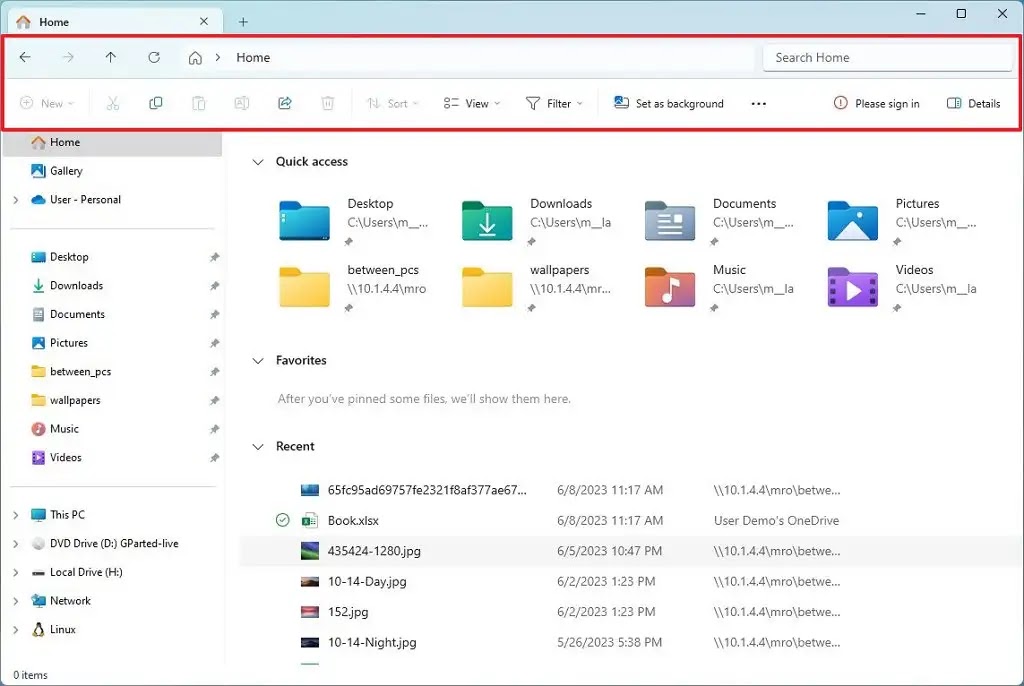
Bu yeni sürümde, yeni bir “Ana Sayfa” sayfa tasarımı, yeni bir “Galeri” görünümü ve arayüzdeki iyileştirmeler dahil olmak üzere üç ana görsel değişiklik bulacaksınız.
Hemen fark edeceğiniz bir değişiklik, artık adres çubuğunun (ve sağ taraftaki arama kutusunun) yanında gezinme kontrollerini içeren yeni başlık tasarımıdır ve komutlar artık adres çubuğunun altında oturmakta ve başlık yerine arka planın geri kalanıyla karışmaktadır. Buna ek olarak, düğmeler de görsel bakımdan yenileniyor.
Ayrıca, konumun yüklendiğini belirtmek için sekmelerde yeni bir dönen animasyon var. Buna ek olarak, adres çubuğu artık OneDrive dosyaları için eşitleme durumunu gösterecek ve simgenin üzerine geldiğinizde, doğru depolama kotasını göstermek için yeni bir açılır pencere açılacak.
Yeniden tasarlanan “Ana Sayfa” sayfası Windows UI Kitaplığı (WinUI) çerçevesini kullanacak şekilde güncellendi. Ayrıca, “Hızlı Erişim” klasörleri (Microsoft hesapları için), “Sık Kullanılanlar” ve “Son Kullanılanlar” bölümleri de aynı çerçeveyi kullanan görsel işlemlere kavuşuyor.
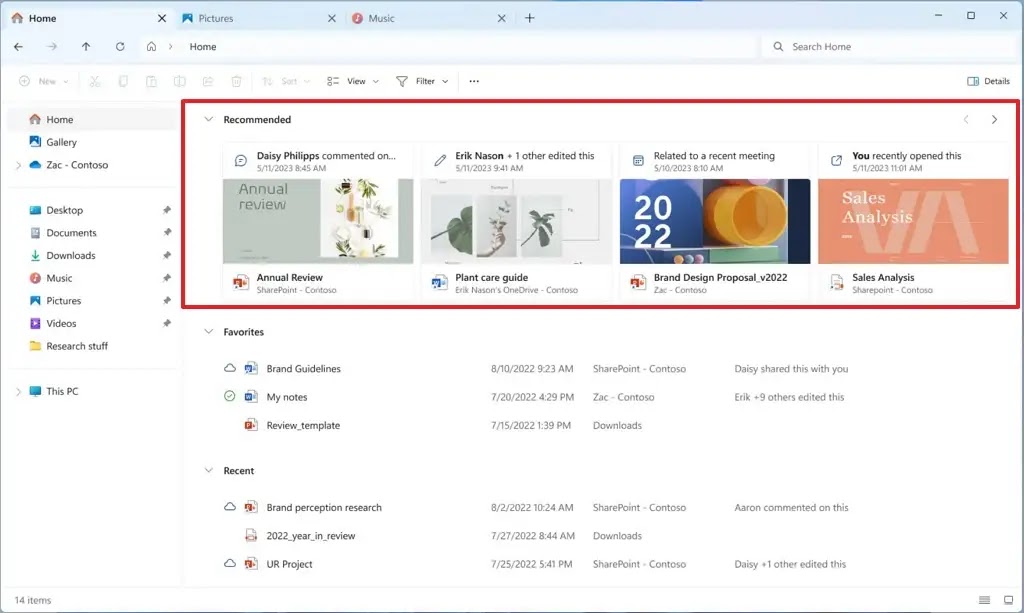
Azure Active Directory (AAD) hesabı kullanan cihazlarda, sayfa artık dosya önerilerini küçük resim desteğiyle birlikte bir karusel görünümünde gösterecektir.
Dosya Gezgini ayrıca resimleri görüntülemek ve yönetmek için farklı konumları içerecek şekilde özelleştirebileceğiniz yeni bir “Galeri” sayfasına sahip oluyor. Yeni sayfa, daha büyük küçük resimler, yuvarlatılmış köşeler, dosya adının gizlenmesi ve kronolojik sıralamanın kullanılması dahil olmak üzere Fotoğraflar uygulamasında bulunanlara benzer bir resim görünümü içeriyor.
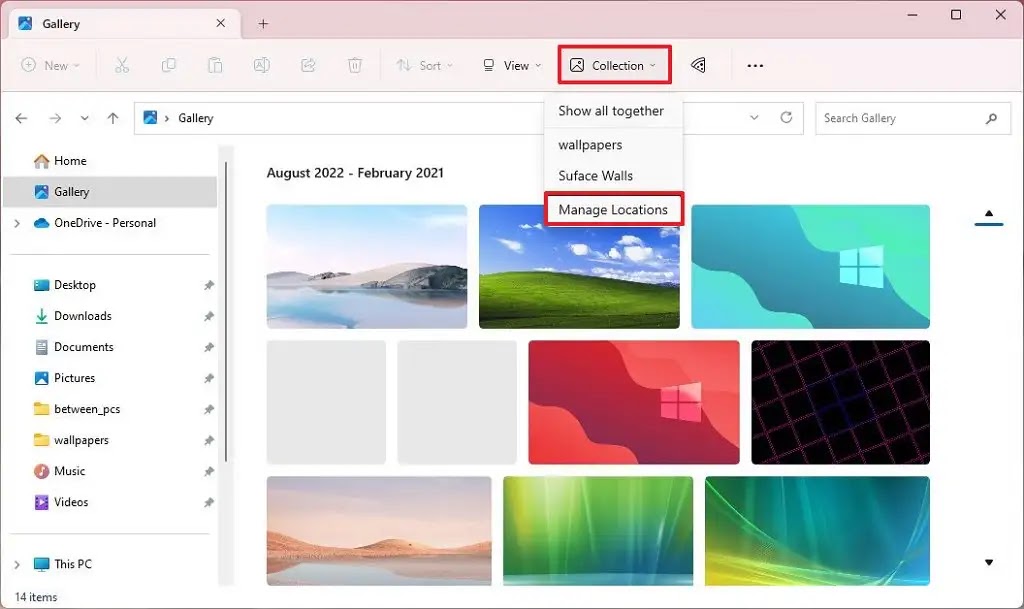
Bu özellik güncellemesinde, seçtiğiniz belirli bir dosya, klasör veya sürücü için daha fazla bilgi ve eylem sunan yeni bir “Ayrıntılar” bölmesi var. Örneğin, bir sürücü seçildiğinde, sağ taraftaki ayrıntılar bölmesinde paylaşım seçenekleri, etkinlik ayrıntıları, dosya bilgileri, ilgili dosyalar ve ilgili konuşmalar görüntülenir.

Son olarak, 23H2 sürümünden itibaren, Dosya Gezgini’nin başka bir örneğini oluşturmak için artık bir sekmeyi pencerenin dışına sürükleyebilirsiniz.
7Zip ve RAR arşiv formatları desteği
Windows 11 2023 Güncellemesi, “libarchive” açık kaynak projesi için yeni entegrasyon ile RAR ve 7Zip arşiv formatları için yerel destek getiriyor.

Yeni arşiv formatları için görüntüleme ve ayıklama deneyimi, Zip dosyalarını Dosya Gezgini aracılığıyla yönetmekle aynıdır. Destek, birçok arşiv dosyası formatını (“.tar,” .tar.gz,” “.tar.bz2,” “.tar.zst,” “.tar.xz,” “.tgz,” .tbz2,” “.tzst,” .txz,” .rar ve “.7z” gibi) açmak ve çıkarmak için sorunsuz entegrasyon sağlar.
Bu destek şu anda yalnızca Dosya Gezgini aracılığıyla kullanılabiliyor, ancak Microsoft’un PowerShell ve Komut istemini kullanan komutlarla RAR ve 7Zip’i yönetmek için destek eklemesi de mümkün.
Ayarlar’da sanal sürücüler yöneticisi
Geliştirme ekibi, 2023’e yönelik bu yeni özellik güncellemesinde VHD, VHDX ve Dev Sürücüler dahil olmak üzere sanal sürücüler oluşturma ve yönetme becerisi ekliyor.
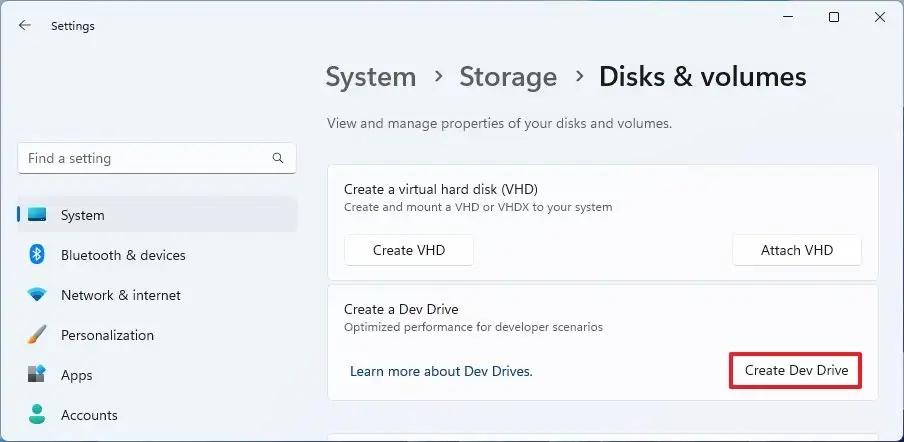
Ayarlara, Dosya Gezgini’nden erişilebilecek mevcut sanal sabit diskleri oluşturabileceğiniz ve ekleyebileceğiniz “Diskler ve birimler” sayfasından ulaşabilirsiniz.
Sihirbaz bir “VHD” veya “VHDX” oluşturmayı kolaylaştırır, çünkü sanal sürücü biçimini, boyutunu ve bölüm türünü seçmekten biçim ayarlarına kadar her adımda size yol gösterir.
“Dev Drive” özelliği geleneksel sanal sürücüye benzer. Ancak geliştiricilerin, Antivirüs için Microsoft Defender’daki benzersiz bir performans modu özelliği ile birlikte dosya G/Ç senaryoları için derleme sürelerinde yüzde 30’a kadar dosya sistemi iyileştirmesi sunan Esnek Dosya Sistemi’ni (ReFS) kullanarak sanal sabit diskler oluşturmasına olanak tanır. Yeni performans modu, klasör veya işlem dışlamalarından daha güvenlidir.
Yeni Windows Yedekleme uygulaması
23H2 sürümüyle gelen bir diğer harika özellik ise Windows 11’de zaten mevcut olan “yedekleme ve geri yükleme” sistemini geliştiren yeni “Windows Backup” uygulaması.

Yeni uygulama, Microsoft Store’dan edindiğiniz uygulamaları yedeklemenize olanak tanır ve hesap klasörlerinizi, ayarlarınızı ve kimlik bilgilerinizi yedekler.
Alternatif olarak, yedekleme ayarlarını Ayarlar uygulamasının “Hesaplar” bölümündeki “Windows Yedekleme” ayarları sayfasından da yapılandırabilirsiniz. Ayarları daha önce “Windows Yedekleme” sayfası üzerinden yapılandırdıysanız, uygulama ayarı “Yedeklendi” olarak etiketleyecektir.
Uygulamanın kullanımı basittir, ancak uygulamalarınızın gerçek bir yedeğini oluşturmaz. Bunun yerine, uygulamalarınızı ve ayarlarını hatırlar ve daha sonra bunları geri yüklediğinizde, sistem Microsoft Store’dan uygulamaların yeni bir kopyasını indirip yükler ve ayarları geri yükler.
Yedekleme ayarlarını yapılandırdıktan sonra, yeni bir cihaz kurarken veya temiz kurulum yaparken, kullanıma hazır (OOBE) deneyimi size yeni kurulumdaki uygulamaları (ve ayarları, klasörleri ve kimlik bilgilerini) geri yüklemek isteyip istemediğinizi soracaktır.
Kabul ederseniz, sistem uygulamaları Microsoft Store’dan geri yükler ve hatta işlem uygulamaları Başlat menüsüne ve Görev Çubuğuna yeniden sabitler. Ancak, siz masaüstünde uygulamaya tıklayana kadar uygulama yüklenmeyecektir.
Uygulamaları yedekleme özelliğinin eski Win32 uygulamaları için değil, yalnızca Microsoft Store uygulamaları için mevcut olduğunu unutmamak önemlidir. Bununla birlikte, sistem Microsoft Store dışı uygulamaları (Win32 programları) hatırlayabilecek, ancak bunları geri yüklemek yerine, geri yüklemeden sonra uygulama simgesine tıkladığınızda, uygulamanın web sitesinden yükleyiciyi indirmeye yönlendirileceksiniz.
Kablosuz şifre bulucu
23H2 sürümünden itibaren, kablosuz parolanızı artık Denetim Masası yerine Ayarlar uygulamasından bulabileceksiniz.

Diğer cihazları aynı ağa bağlamak için kablosuz şifresini görüntülemeniz gerekiyorsa, artık Ayarlar > Ağ ve internet > Wi-Fi ve “Bilinen ağları yönet” seçeneğini açabilirsiniz, bilinen ağlarınız için Wi-Fi güvenlik anahtarını görüntülemek için yeni bir seçenek bulacaksınız.
Yeni ses mikseri
23H2 sürümünde bulacağınız bir diğer en iyi özellik de Hızlı Ayarlar’daki yeni geliştirilmiş ses mikseri. Yeni deneyim, uygulama başına hızlı ses özelleştirmesine olanak tanıyan ve cihazları anında değiştirmek için ek kontrol sağlayan modern bir ses mikseri getiriyor.

Buna ek olarak Microsoft, deneyimin daha hızlı kontrol edilmesi amacıyla ses düzeyi karıştırıcısını açmak için yeni bir “Windows tuşu + Ctrl + V” klavye kısayolu ekliyor.
Ayrıca, yüklü uzamsal ses teknolojisinin hızlı erişim listesiyle Windows Sonic veya Dolby Atmos deneyimini etkinleştirmenin daha kolay olduğunu göreceksiniz.




